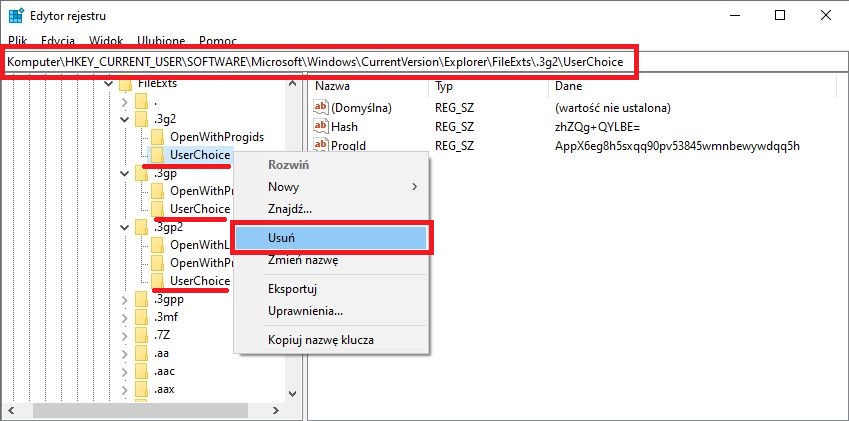Zagrożeń, na które narażony jest nasz komputer jest wiele i są bardzo zróżnicowane. Czasami wystarczy pobrać plik, aby komputer z systemem Windows został zainfekowany wirusem, który na przykład zmienia wszystkie rozszerzenia (formaty) plików, które uniemożliwiają poprawne ich otwarcie z powodu zmiany rozszerzenia.
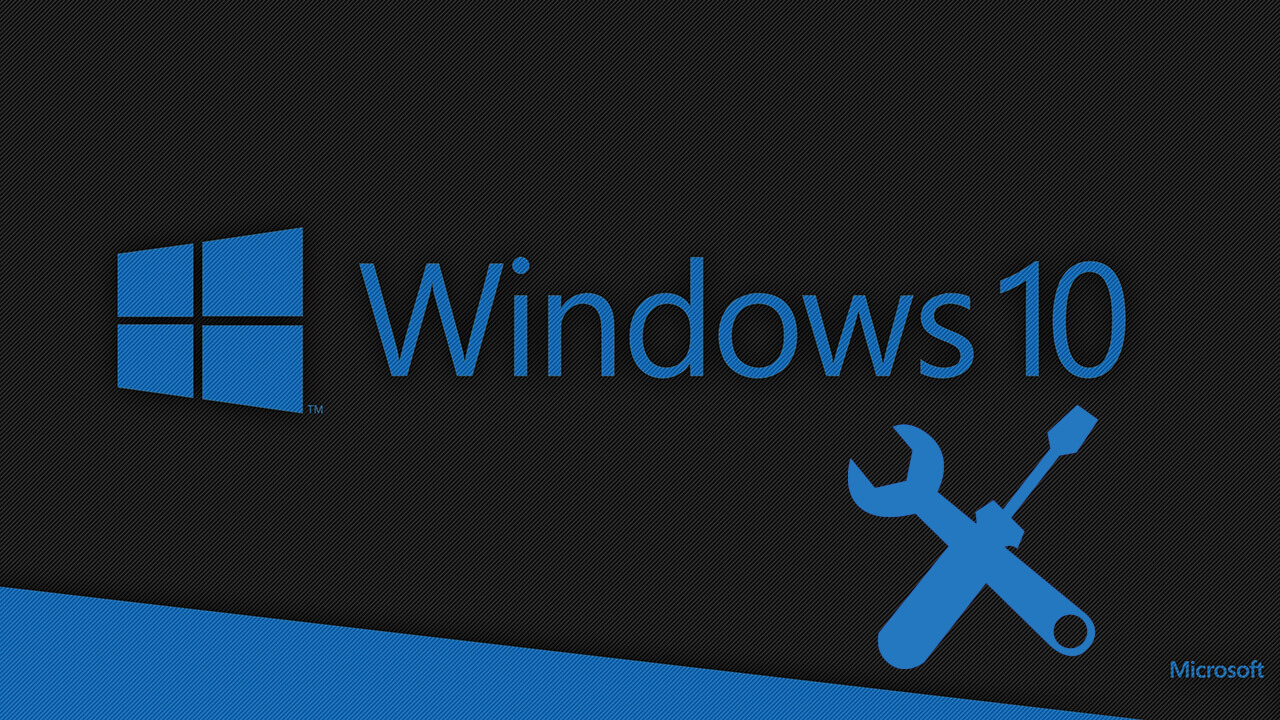
Związane z: Jak zmienić kolor menu Start w systemie Windows 10.
Rozszerzenie pliku w systemie Windows 10 jest wskaźnikiem, który pozwala systemowi operacyjnemu zidentyfikować program, za pomocą którego można otworzyć plik. Jeśli program, któremu odpowiada rozszerzenie pliku, nie jest zainstalowany na komputerze z systemem Windows 10, otwarcie tego pliku nie będzie możliwe lub nie zostanie on poprawnie otwarty.
Niektóre wirusy, które można znaleźć w Internecie, atakują właśnie to łącze między plikami a programami, które mogą je otworzyć. Ich celem jest zmiana wszystkich lub większości formatów plików przechowywanych na komputerze, tak aby nie można było znaleźć odpowiedniej aplikacji lub programu do ich otwarcia.
Jak wspomnieliśmy, zmiana rozszerzenia pliku oznacza zmianę formatu, ale zmienia również ikony plików. Ogólnie w plikach jest wyświetlana ikona programu, który może je otworzyć, więc jeśli wirus zmieni ten format pliku w systemie Windows 10, ikony tych plików również zostają zmienione, co powoduje ogromny bałagan.
Czasami możliwe jest, że problem nie jest spowodowany wirusem, ale błędną konfiguracją domyślnych programów do otwierania w zależności od plików. Jeśli jednak dzieje się tak ze wszystkimi plikami, należy w pierwszej kolejności, przeskanować system operacyjny Windows 10 za pomocą programu antywirusowego.
Jeśli skanowanie zakończy się powodzeniem, po znalezieniu i usunięciu wszystkich zainfekowanych plików, które spowodowały problem, nadszedł czas, aby zresetować domyślną konfigurację, aby można było otwierać pliki za pomocą określonych dla nich programów.
Poniżej pokazujemy krok po kroku, jak rozwiązać problem zmiany rozszerzeń wszystkich plików na komputerze z systemem Windows 10:
Jak zmienić wszystkie rozszerzenia plików na moim komputerze z systemem Windows 10.
Metoda 1: Zresetuj wartości domyślne w ustawieniach systemu Windows 10
Przejdź do ustawień za pomocą skrótu klawiaturowego: klawisz Windows + I.
Następnie przejdź do: Aplikacje> Aplikacje domyślne
.jpg)
Na tym ekranie będziesz musiał przewijać w dół, aż znajdziesz opcję: Przywróć wartości domyślne zalecane przez firmę Microsoft.
Poniżej tej opcji będziesz musiał kliknąć przycisk: Resetuj
Metoda 2: Usuń folder UserChoice
Jeśli pierwsza metoda nie poskutkuje, spróbuj tej opisanej poniżej
Otwórz Edytor rejestru systemu Windows 10
Będąc tutaj, przejdź do:
Equipo\HKEY_CURRENT_USER\Software\Microsoft\Windows\CurrentVersion\Explorer\FileExts
Rozwiń folder FileExts z menu po lewej stronie okna. Tutaj zobaczysz listę folderów z rozszerzeniami plików.
Będziesz musiał rozwinąć każdy z nich po kolei, sprawdzić, czy zawiera folder o nazwie UserChoice.
Jeśli go znajdziesz, musisz go usunąć, klikając go prawym przyciskiem myszy i wybierając opcję Usuń